Setelah Anda selesai menginstal ZFS di Ubuntu 20.04, langkah selanjutnya adalah melakukan beberapa konfigurasi dengan hard disk Anda. Ada banyak kemungkinan dengan ZFS, dan apa yang Anda putuskan akan tergantung pada berapa banyak drive yang Anda miliki dan apa tujuan penyimpanan Anda. Misalnya, apakah Anda lebih suka array penyimpanan Anda fokus pada kecepatan atau redundansi? Apakah Anda memiliki 3 disk atau 20? Bagaimana dengan enkripsi?
Apa pun jenis konfigurasi yang Anda tuju, kami akan menunjukkan cara memulai dalam panduan ini. Baca terus selagi kami membahas perintah penggunaan dasar di ZFS dan menyiapkan zpools, RAID-Z, enkripsi, dan banyak lagi.
Dalam tutorial ini Anda akan mempelajari:
- Cara menginstal ZFS di Ubuntu 20.04
- Cara membuat dan menghancurkan zpools
- Mengonfigurasi berbagai tingkat RAID dan RAID-Z
- Cara menggunakan enkripsi dengan ZFS
 ZFS di Ubuntu 20.04
ZFS di Ubuntu 20.04 | Kategori | Persyaratan, Konvensi, atau Versi Perangkat Lunak yang Digunakan |
|---|---|
| Sistem | Menginstal atau memutakhirkan Ubuntu 20.04 Focal Fossa |
| Perangkat Lunak | Utilitas ZFS |
| Lainnya | Akses istimewa ke sistem Linux Anda sebagai root atau melalui sudo perintah. |
| Konvensi | # – membutuhkan perintah linux yang diberikan untuk dieksekusi dengan hak akses root baik secara langsung sebagai pengguna root atau dengan menggunakan sudo perintah$ – membutuhkan perintah linux yang diberikan untuk dieksekusi sebagai pengguna biasa yang tidak memiliki hak istimewa |
Prasyarat
Satu-satunya hal yang Anda perlukan untuk memulai dengan ZFS dan mengikuti panduan kami adalah Ubuntu 20.04 Focal Fossa, beberapa hard drive yang ingin Anda gunakan dalam array penyimpanan Anda, dan utilitas ZFS yang diinstal pada sistem Anda. Jika Anda belum menginstal ZFS, Anda dapat membuka terminal dan menginstal zfsutils-linux paket dengan dua perintah ini:
$ sudo apt update $ sudo apt install zfsutils-linux
Anda dapat memverifikasi ZFS diinstal dengan perintah berikut di terminal:
$ zfs --version
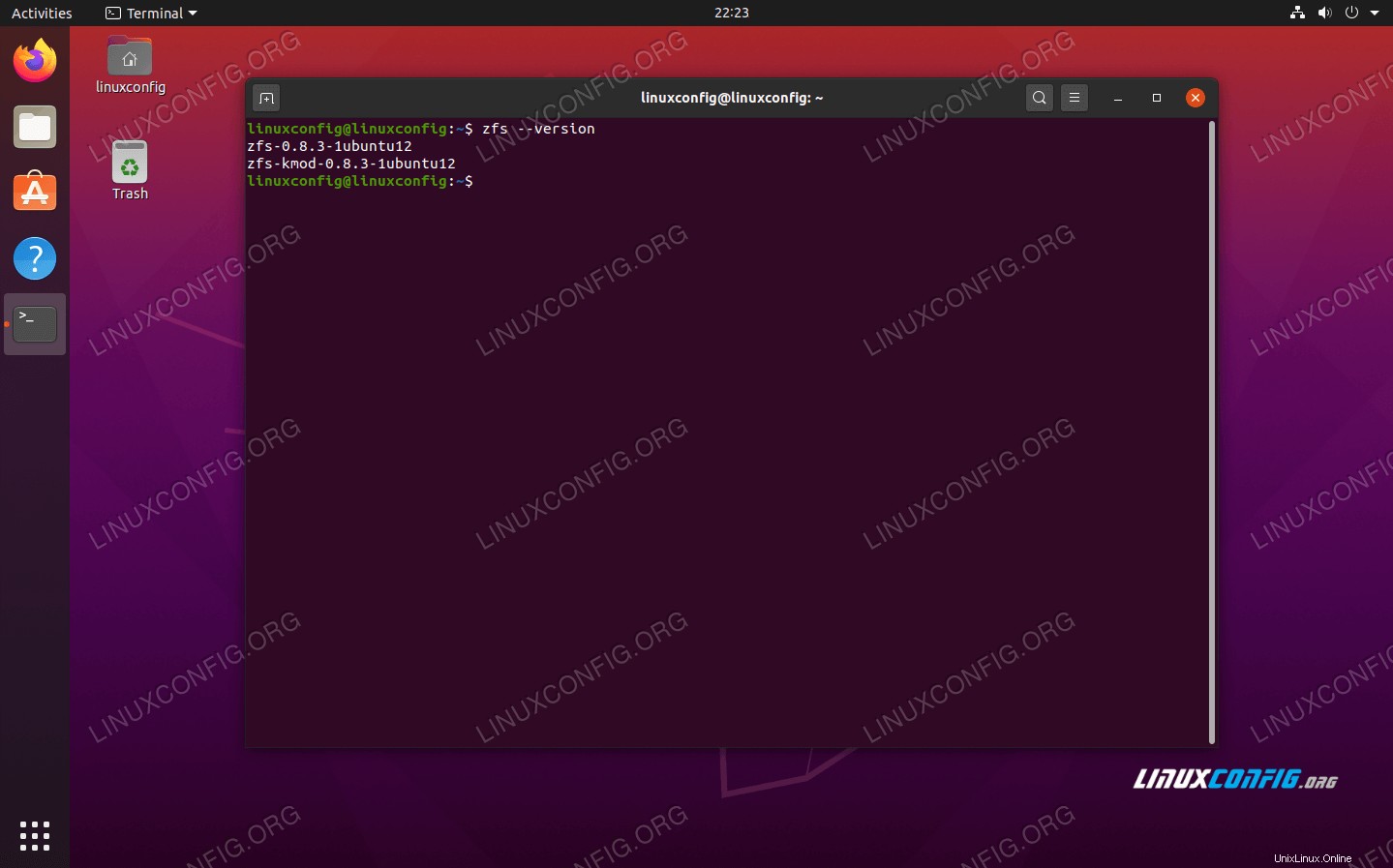 Periksa versi ZFS untuk memverifikasi bahwa ZFS telah diinstal di sistem Anda
Periksa versi ZFS untuk memverifikasi bahwa ZFS telah diinstal di sistem Anda Penggunaan dan Perintah Dasar ZFS
Kami memiliki beberapa hard drive dalam sistem pengujian kami yang kami rencanakan untuk digunakan dengan ZFS. Kami akan menunjukkan kepada Anda berbagai hal yang dapat Anda lakukan dengan mereka di bagian ini.
Saat Anda mencolokkan hard disk baru ke sistem Anda, ZFS mengalamatkannya dengan nama perangkatnya – biasanya sesuatu di sepanjang baris /dev/sda atau serupa. Anda dapat menggunakan fdisk perintah untuk melihat hard drive apa yang Anda miliki.
$ sudo fdisk -l
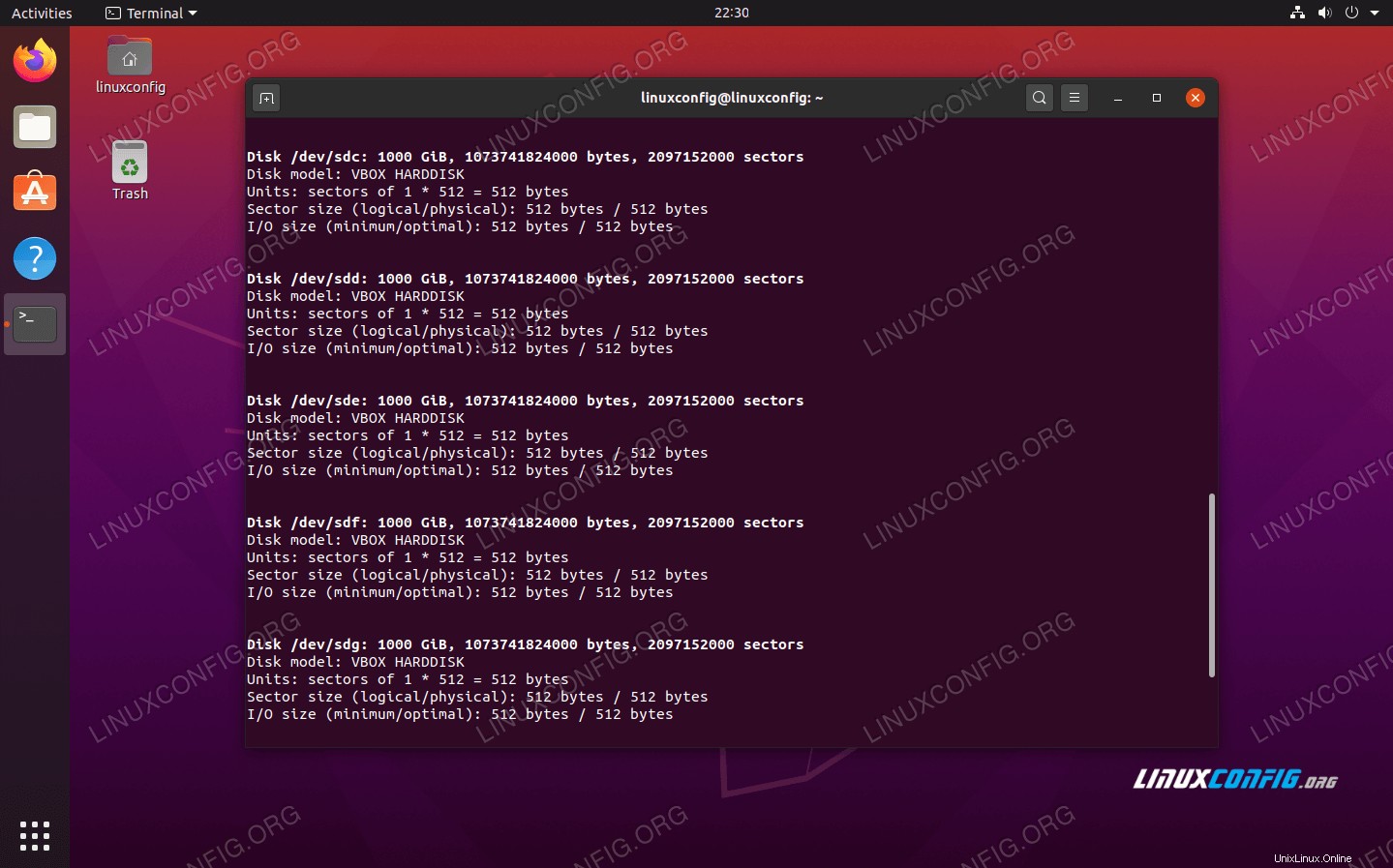 Perintah fdisk menunjukkan kepada kita semua hard disk di sistem kita yang dapat digunakan di zpools
Perintah fdisk menunjukkan kepada kita semua hard disk di sistem kita yang dapat digunakan di zpools Buat dan hancurkan kumpulan penyimpanan ZFS
ZFS bekerja dengan "mengumpulkan" disk bersama-sama. Kumpulan ini (biasa disebut “zpools”) dapat dikonfigurasi untuk berbagai tingkat RAID.
Zpool pertama yang akan kita lihat adalah RAID 0. Ini bekerja dengan menghapus data Anda di beberapa disk. Saat file dibaca atau ditulis ke kumpulan penyimpanan, semua disk akan bekerja sama untuk menyajikan sebagian data. Ini menawarkan Anda peningkatan kecepatan untuk kecepatan baca dan tulis Anda, tetapi tidak melakukan apa pun untuk redundansi. Faktanya, kegagalan disk apa pun di kumpulan akan mengakibatkan hilangnya data sepenuhnya.
$ sudo zpool create mypool /dev/sdb /dev/sdc
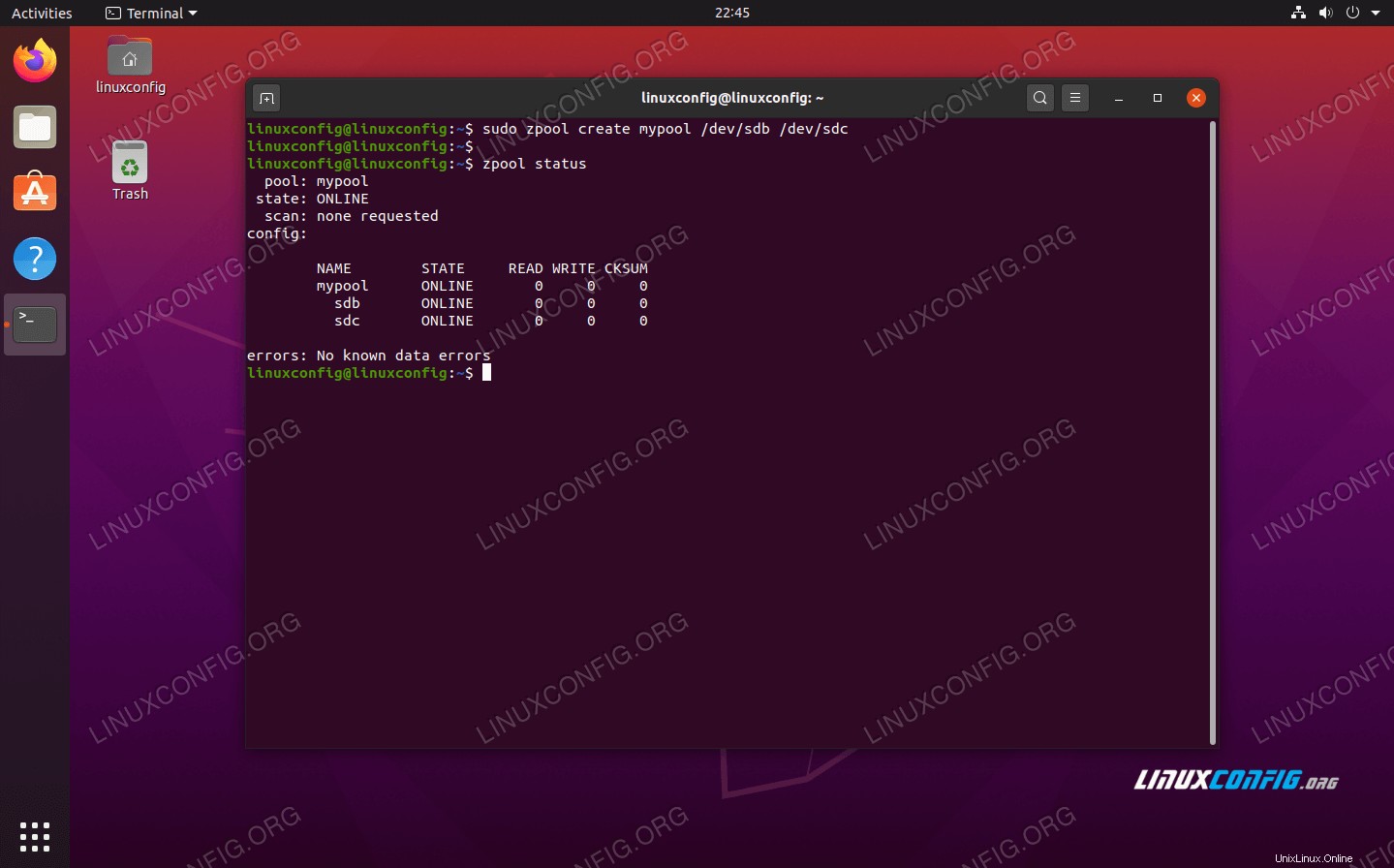 Perintah status zpool menunjukkan zpool bergaris RAID 0
Perintah status zpool menunjukkan zpool bergaris RAID 0
Perintah ini telah membuat kumpulan penyimpanan ZFS bernama "mypool" dengan dua hard drive, /dev/sdb dan /dev/sdc . Anda dapat melihat detail tentang kumpulan penyimpanan Anda kapan saja dengan menjalankan perintah ini:
$ zpool status
Dan Anda dapat melihat laporan yang lebih ringkas tentang kumpulan penyimpanan ZFS Anda dengan menjalankan:
$ zpool list
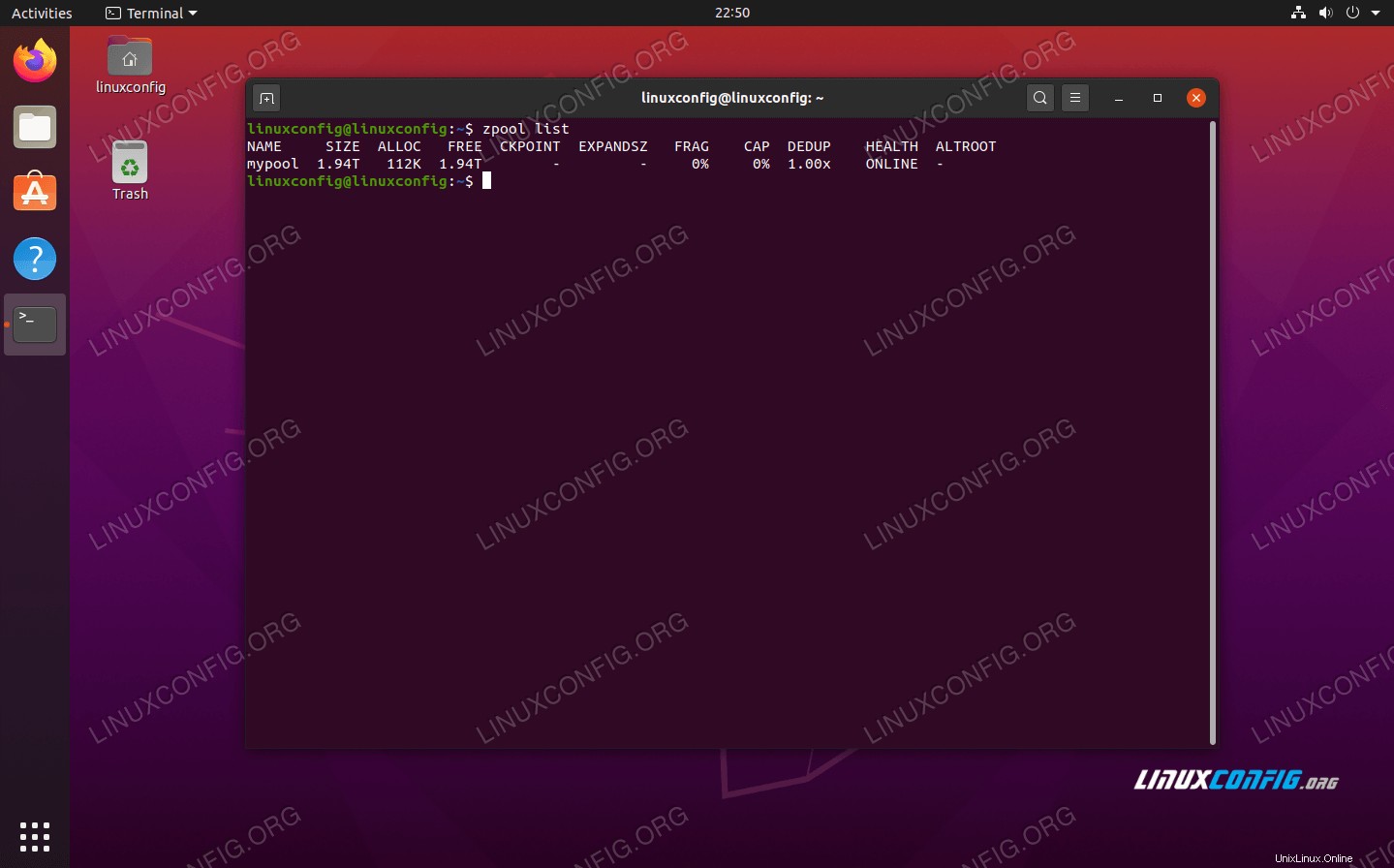 Output dari perintah zpool list
Output dari perintah zpool list Kumpulan Anda yang baru dibuat akan dipasang secara otomatis untuk Anda, dan Anda dapat mulai menggunakannya segera. Sebuah fitur bagus dari ZFS adalah Anda tidak perlu melalui proses partisi yang panjang (saat menggunakan seluruh disk) atau format. Penyimpanan dapat langsung diakses.
$ df -hT | grep zfs
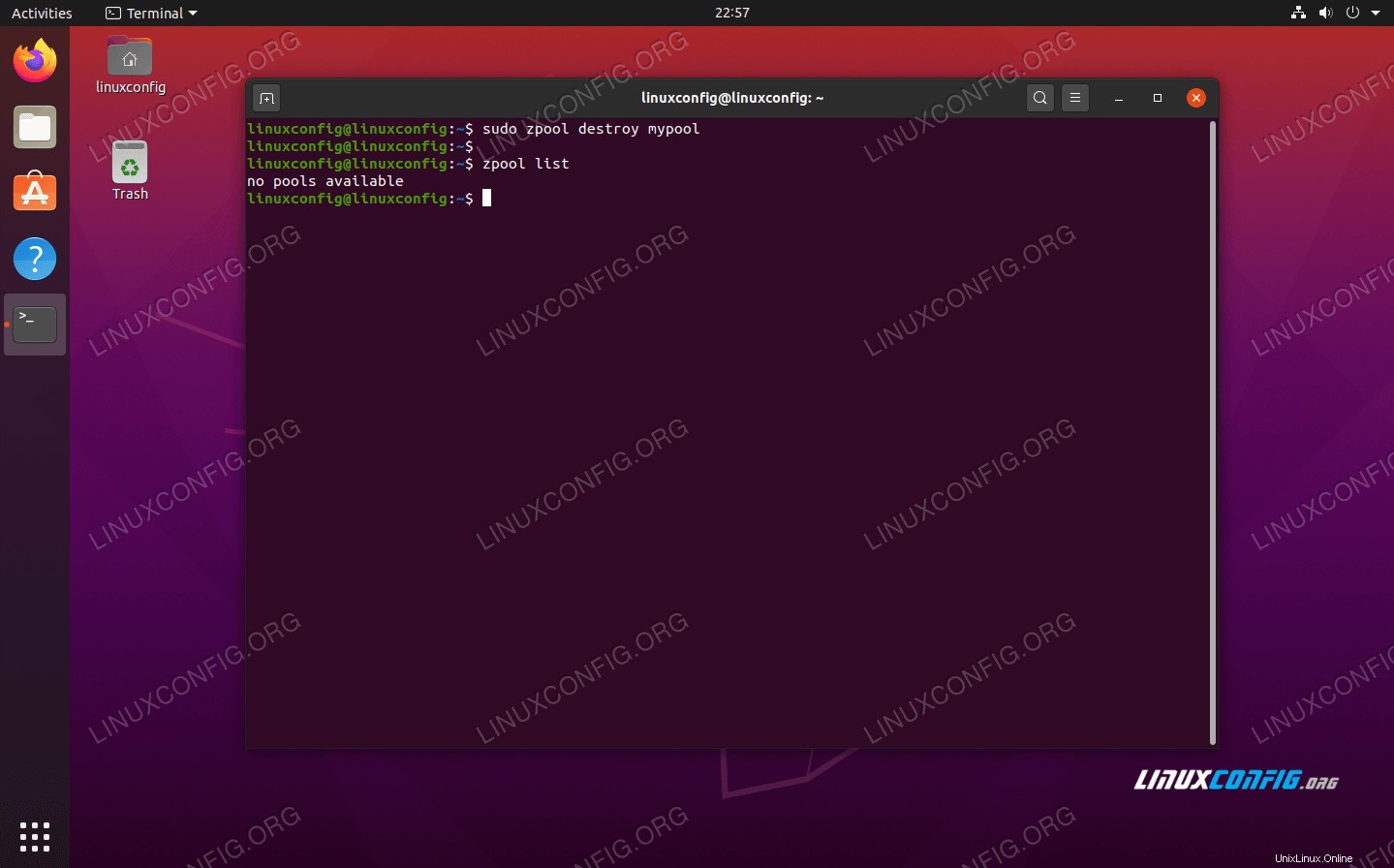 Gunakan perintah df untuk melihat zpool Anda yang terpasang
Gunakan perintah df untuk melihat zpool Anda yang terpasang
Jika Anda ingin menambahkan hard disk lain ke pool, lihat perintah ini di mana kami menambahkan hard disk /dev/sdd ke mypool yang telah dibuat sebelumnya kolam penyimpanan:
$ sudo zpool add mypool /dev/sdd
Anda dapat melihat bahwa drive telah ditambahkan ke zpool dengan zpool status perintah.
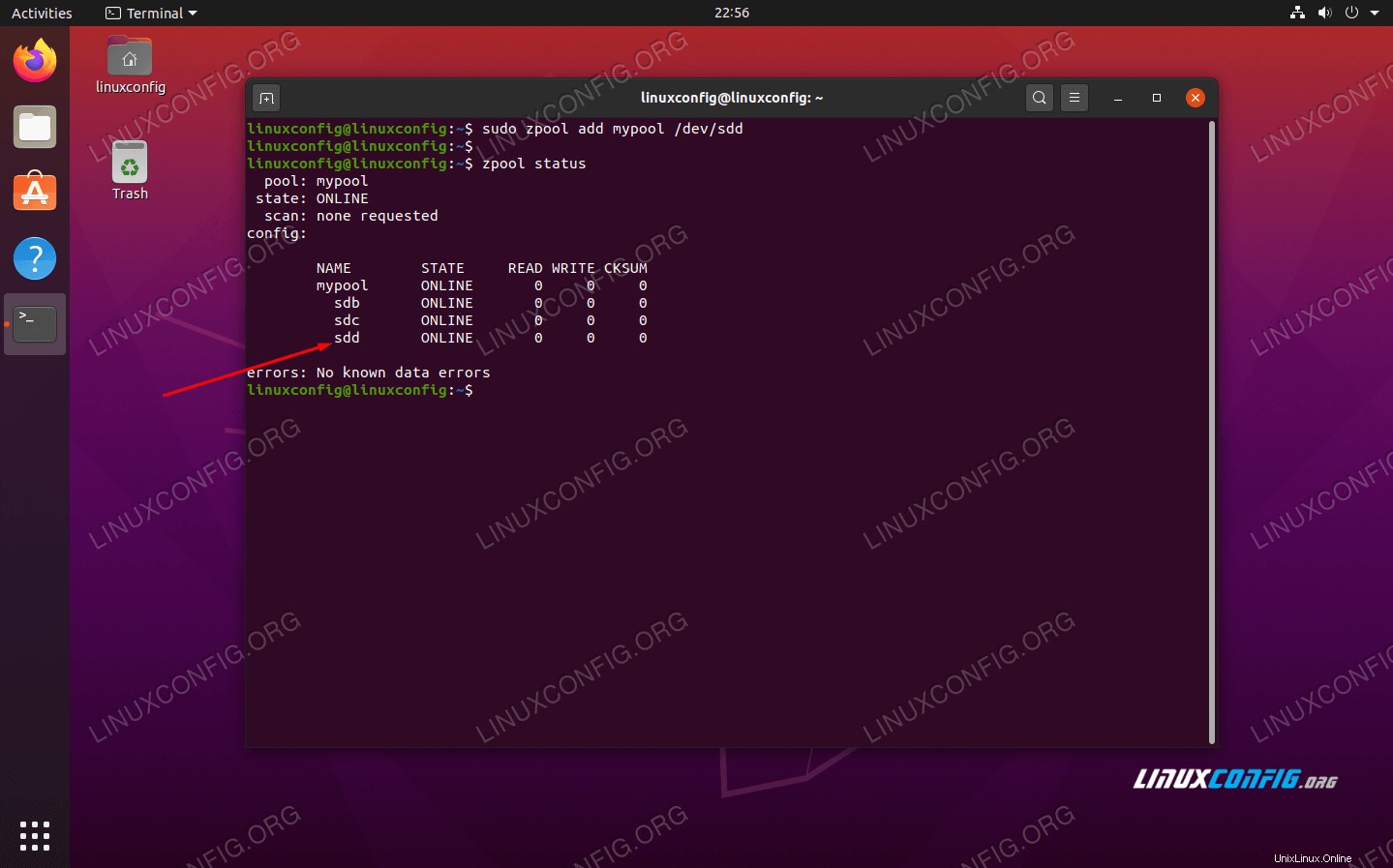 Hard disk baru telah ditambahkan ke zpool
Hard disk baru telah ditambahkan ke zpool Kami dapat menghancurkan zpool kami kapan saja dengan perintah berikut:
$ sudo zpool destroy mypool
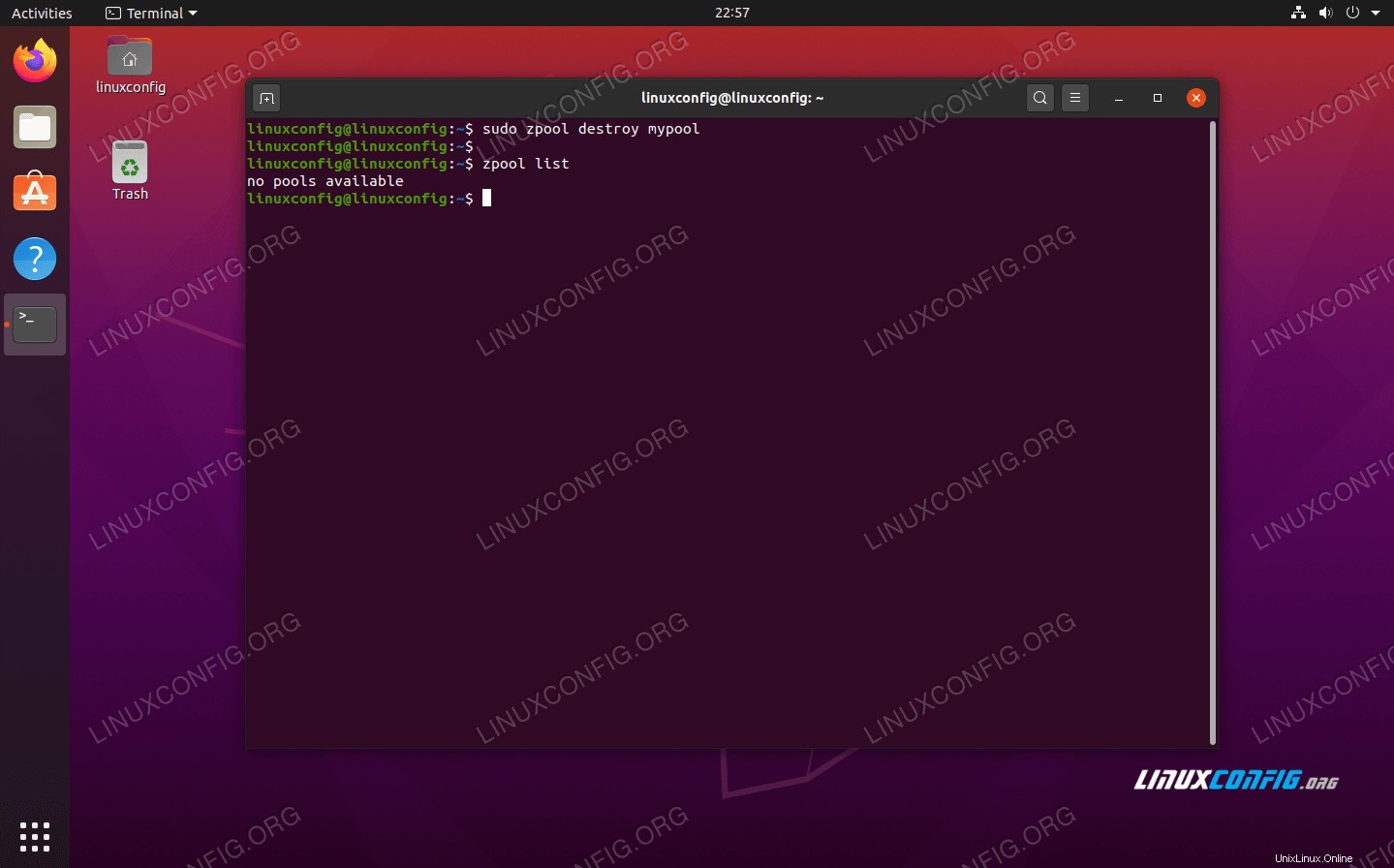 Menghancurkan zpool kami
Menghancurkan zpool kami Dalam kasus RAID 0 zpools, Anda tidak dapat menghapus disk apa pun dari kumpulan tanpa merusak kumpulan sepenuhnya dan kehilangan semua data. ZFS memiliki banyak opsi berbeda, beberapa di antaranya memungkinkan penghapusan atau kegagalan disk sambil tetap mempertahankan integritas kumpulan.
Jenis kumpulan penyimpanan ZFS lainnya dibuat dengan cara yang sama seperti yang kami tunjukkan di atas, tetapi Anda perlu memberikan argumen tambahan di zpool perintah saat membuat kumpulan. Mari kita lihat beberapa contohnya.
Kumpulan penyimpanan yang dicerminkan setara dengan ZFS dengan RAID 1. Ini memberi Anda redundansi karena semua data Anda dicerminkan dari satu hard disk ke satu atau lebih hard disk lainnya. Untuk membuat kumpulan penyimpanan cermin, gunakan sintaks perintah berikut:
$ sudo zpool create mypool mirror /dev/sdb /dev/sdc
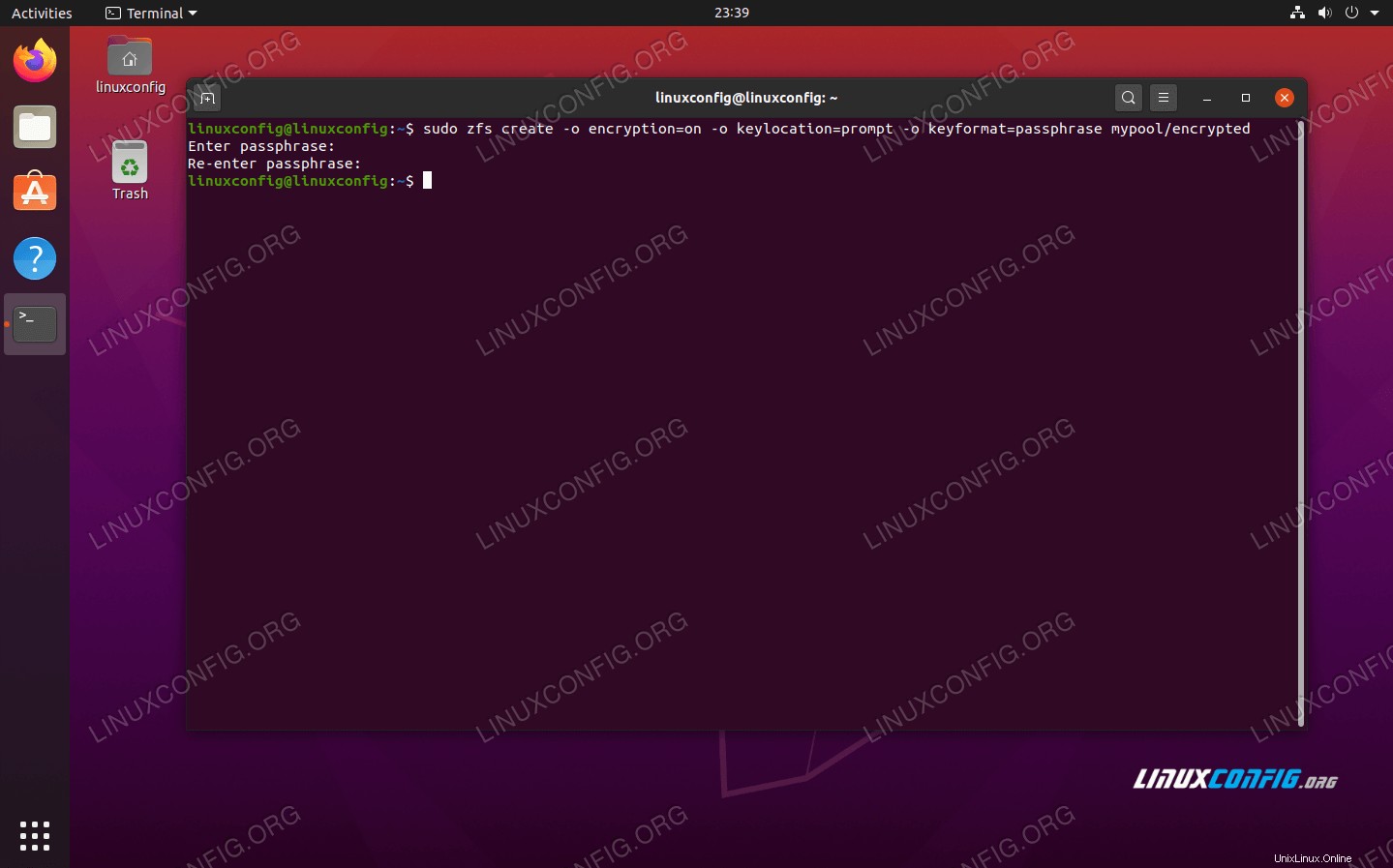 Membuat zpool (RAID 1) yang dicerminkan
Membuat zpool (RAID 1) yang dicerminkan Tentu saja, lebih banyak disk dapat ditambahkan ke kumpulan untuk membuat redundansi tambahan.
Sekarang, mari kita lihat kumpulan RAID-Z. RAID-Z sangat mirip dengan RAID 5, tetapi meningkatkannya dengan kecepatan yang lebih baik dan menghindari beberapa kesalahan umum yang terkait dengan RAID 5.
RAID-Z akan memberi Anda kecepatan plus redundansi dengan menggunakan striping level blok dan paritas terdistribusi. Ada tiga jenis RAID-Z yang tersedia, tergantung pada seberapa banyak paritas yang Anda inginkan.
- raidz1 (atau hanya raidz) – paritas tunggal
- raidz2 – paritas ganda
- raidz3 – paritas rangkap tiga
Inilah cara Anda membuat kumpulan RAID-Z. Gunakan raidz2 atau raidz3 sebagai pengganti raidz dalam perintah ini jika Anda menginginkan lebih banyak paritas (perlu diingat bahwa Anda juga memerlukan disk tambahan dalam hal ini):
$ sudo zpool create mypool raidz /dev/sdb /dev/sdc /dev/sdd
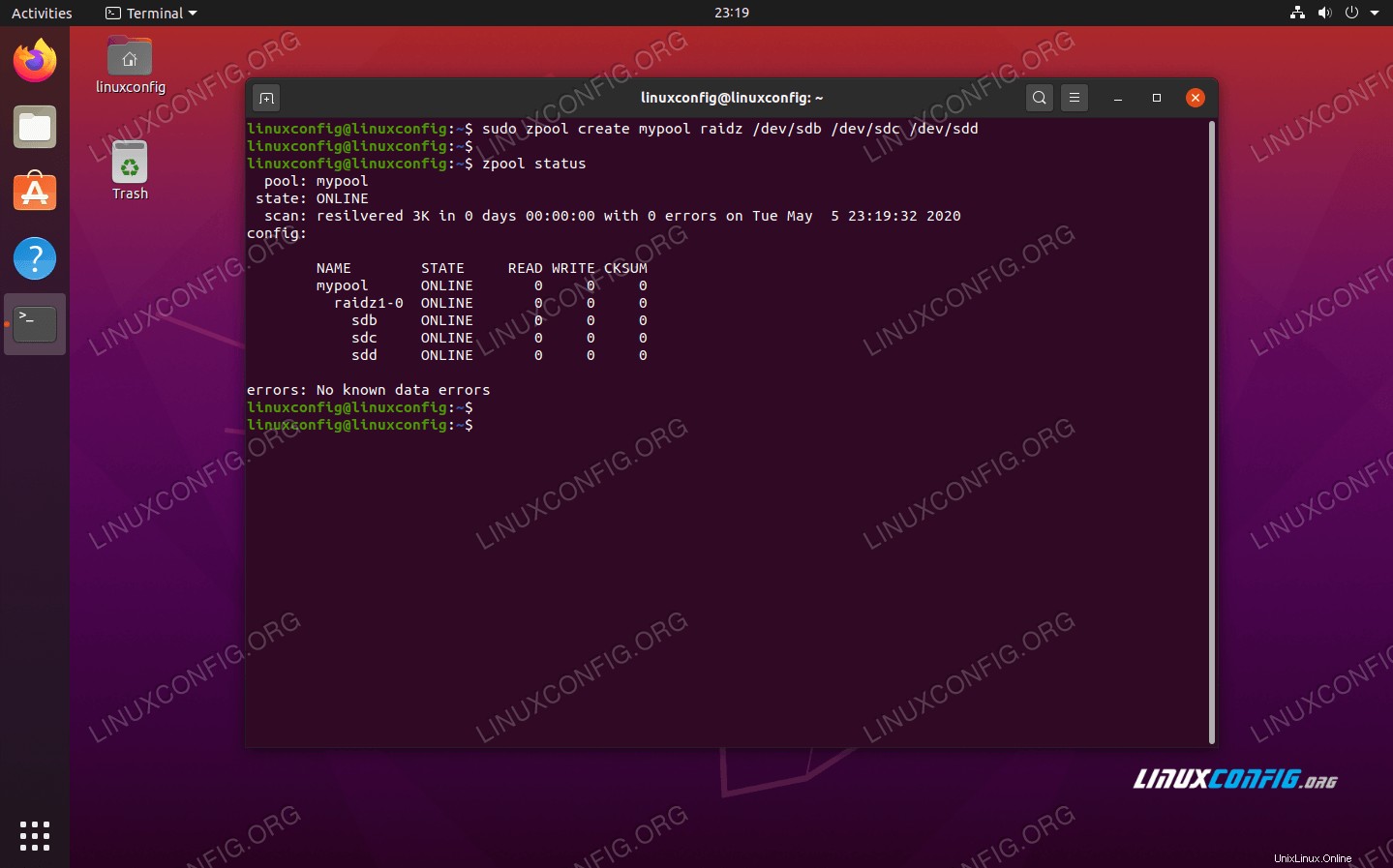 Membuat zpool RAID-Z
Membuat zpool RAID-Z Enkripsi pada ZFS
Setelah membuat kumpulan penyimpanan ZFS, Anda dapat mengonfigurasi enkripsi di dalamnya dengan perintah berikut. Untuk contoh ini, kami masih menggunakan tiga kumpulan RAID-Z disk bernama mypool.
$ sudo zfs create -o encryption=on -o keylocation=prompt -o keyformat=passphrase mypool/encrypted
Anda akan diminta memasukkan kata sandi dua kali untuk enkripsi.
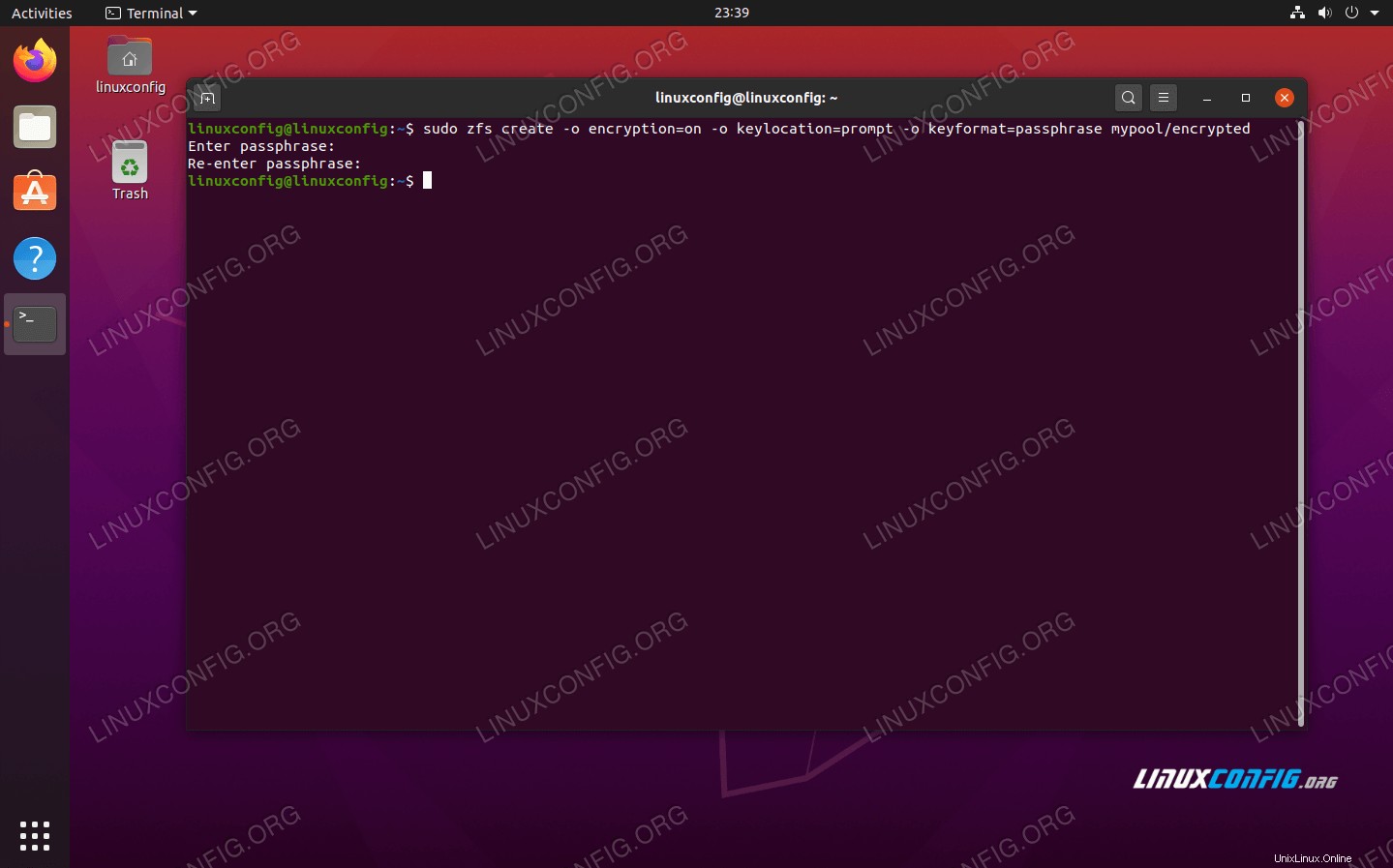 Mengonfigurasi enkripsi dengan ZFS
Mengonfigurasi enkripsi dengan ZFS
Direktori baru dibuat di bawah /mypool/encrypted , dan apa pun di direktori itu dienkripsi. Setiap kali Anda reboot, Anda harus memasang dataset terenkripsi secara manual. Pastikan untuk menggunakan -l tandai saat memasang kumpulan data terenkripsi. Anda akan diminta untuk memasukkan frasa sandi yang Anda pilih sebelumnya.
$ sudo zfs mount -l mypool/encrypted
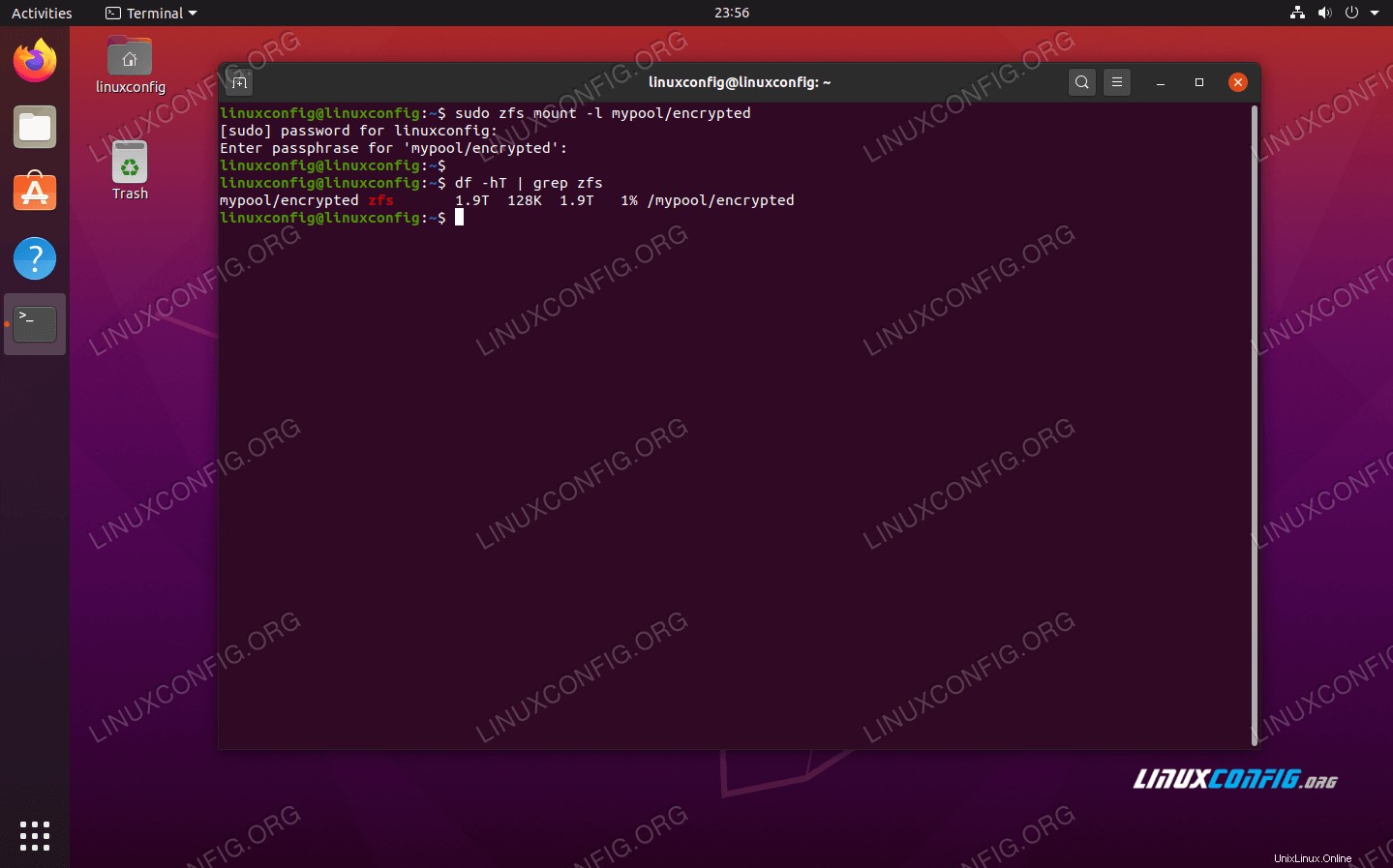 Memasang kumpulan data ZFS terenkripsi
Memasang kumpulan data ZFS terenkripsi Kesimpulan
ZFS adalah sistem file yang berfokus pada ketersediaan tinggi dan integritas data. Ini sempurna untuk server penyimpanan/NAS dan lingkungan apa pun di mana kecepatan baca dan tulis sangat penting bersama dengan redundansi hard drive.
Dalam panduan ini, kami belajar tentang beberapa perintah penggunaan dasar untuk ZFS di Ubuntu 20.04 Focal Fossa. Kami telah menunjukkan kepada Anda cara memulai konfigurasi ZFS pada sistem Anda sendiri dengan zpools, tetapi konfigurasi untuk ZFS dapat menjadi jauh lebih luas.